Jak utworzyć baner obrotowy w SharePoint Online?
Wymaganie: Utwórz suwak obrazu w SharePoint Online.
Jak stworzyć baner obrotowy w SharePoint Online?
obracanie banerów lub karuzeli obrazów to najlepszy sposób na wyświetlanie wielu banerów w jednej części strony i obracanie ich automatycznie w ustalonych odstępach czasu. Zazwyczaj umieszczone na stronie głównej witryn. W SharePoint world możemy obracać wiele stron na stronie głównej i przeciągać uwagę użytkownika. W przeszłości korzystaliśmy z metod JavaScript / jQuery, części Web search, części web 3rd, itp. aby osiągnąć przesuwne banery w SharePoint.
teraz, w nowoczesnym SharePoint Online, stosunkowo łatwym zadaniem jest wdrożenie przewijanych banerów. Wszystko, co musisz zrobić, to:
- tworzenie stron z wiadomościami dla treści banera.
- Edytuj stronę główną (lub dowolną nowoczesną stronę), Dodaj część internetową „Aktualności” do strony
- Skonfiguruj właściwości Części internetowej, aby uzyskać strony z wiadomościami i Ustaw układ Części internetowej na „karuzelę”.
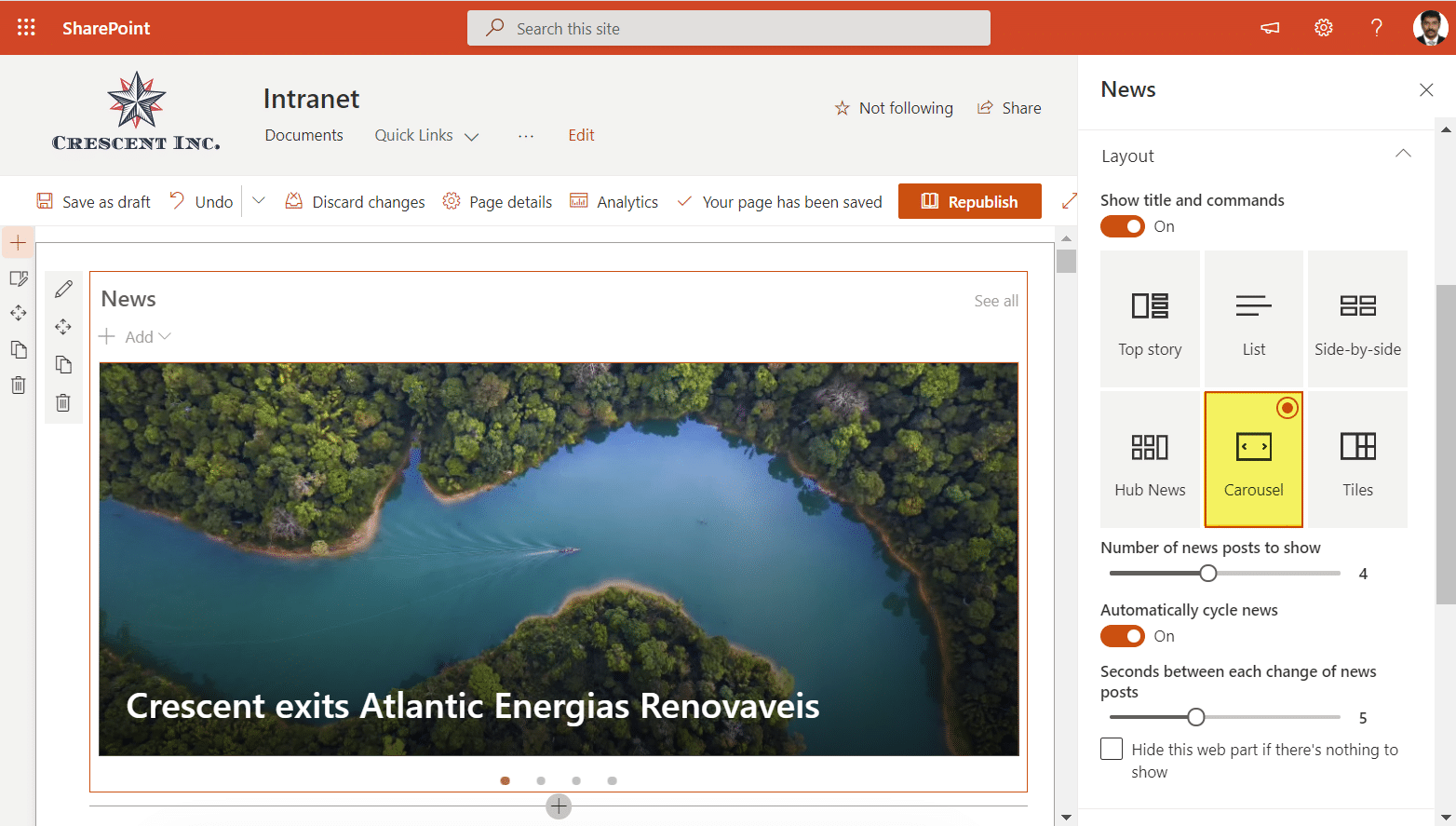
- Opcjonalnie ustaw inne parametry, takie jak liczba wiadomości do wyświetlenia, automatyczne przełączanie wiadomości, sekundy między każdym slajdem.
- Zapisz i opublikuj stronę.
oto część Aktualności z układem karuzeli:

jak utworzyć wiele karuzel z wiadomościami lub wyświetlić wybrane strony w części News Web?
powyższa część webowa po prostu wyświetla wszystkie dostępne Strony informacyjne w wybranej witrynie w części Web News. Jednak czasami możesz chcieć selektywnie wyświetlić konkretne strony z wiadomościami w części internetowej z wiadomościami lub wyświetlić jeden suwak dla każdej kategorii. Oto sztuczka:
- przejdź do biblioteki „strony witryny” z „Zawartość witryny”
- Utwórz nową kolumnę w bibliotece stron witryny, nazwijmy ją”kategorią”. Ustaw wartości rozwijane zgodnie z wymaganiami.
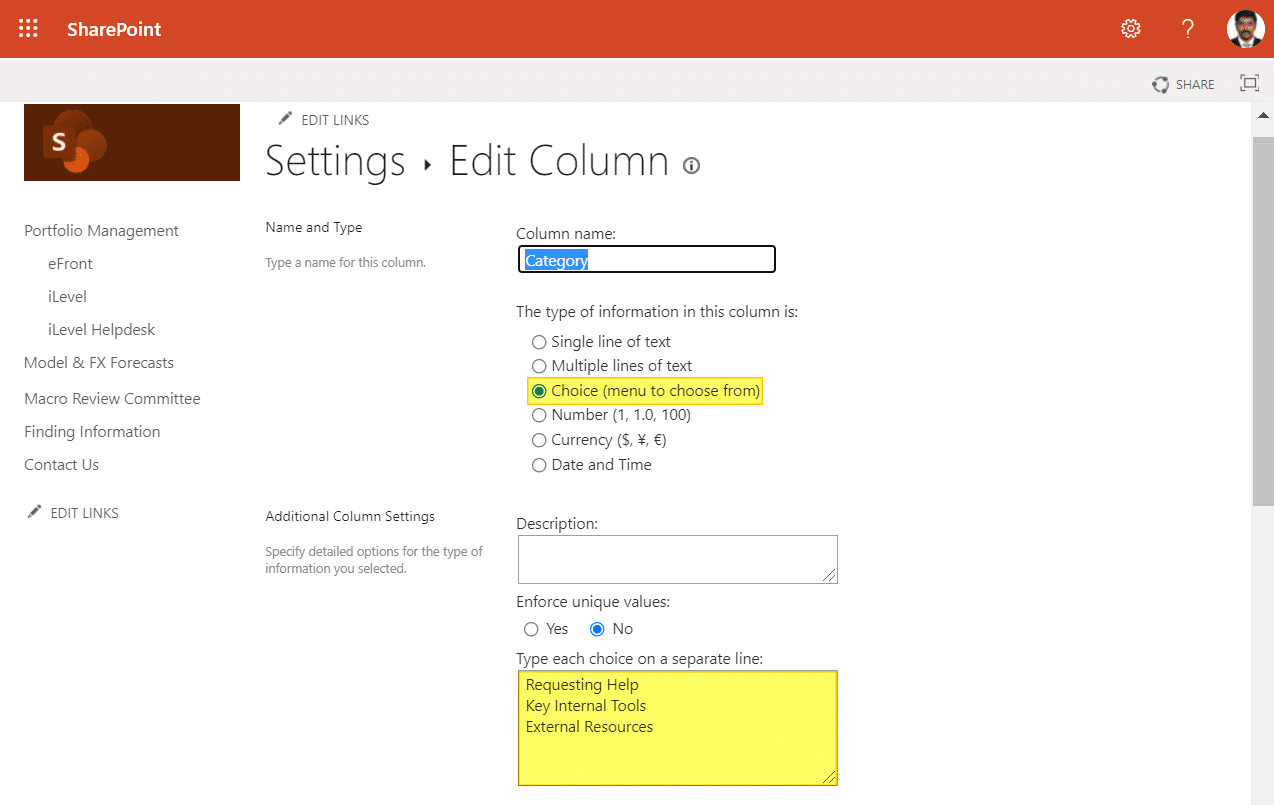
- teraz Edytuj strony z wiadomościami, a pod „szczegóły strony” zobaczysz to pole rozwijane kategorii. Odpowiednio sklasyfikuj wartość.
- wreszcie, we właściwościach News Web part, w sekcji „filtry” – Ustaw filtr jako” Właściwości strony „i wybierz właściwość jako” kategoria ” (tę, którą utworzyłeś w Bibliotece stron witryny!) i ustaw wartość filtra zgodnie z wymaganiami.
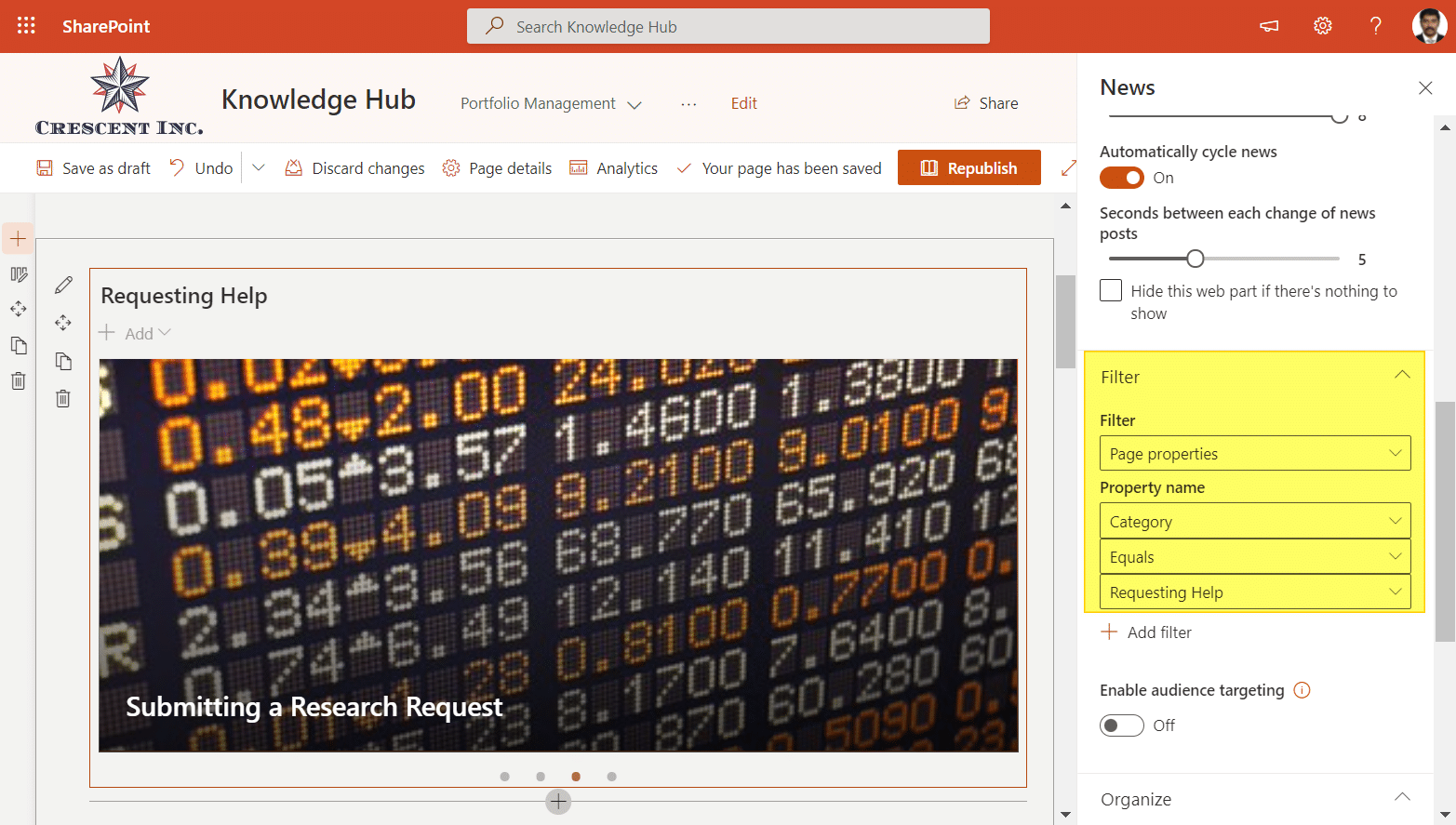
oto jak wyglądają liczne karuzele informacyjne na jednej stronie:
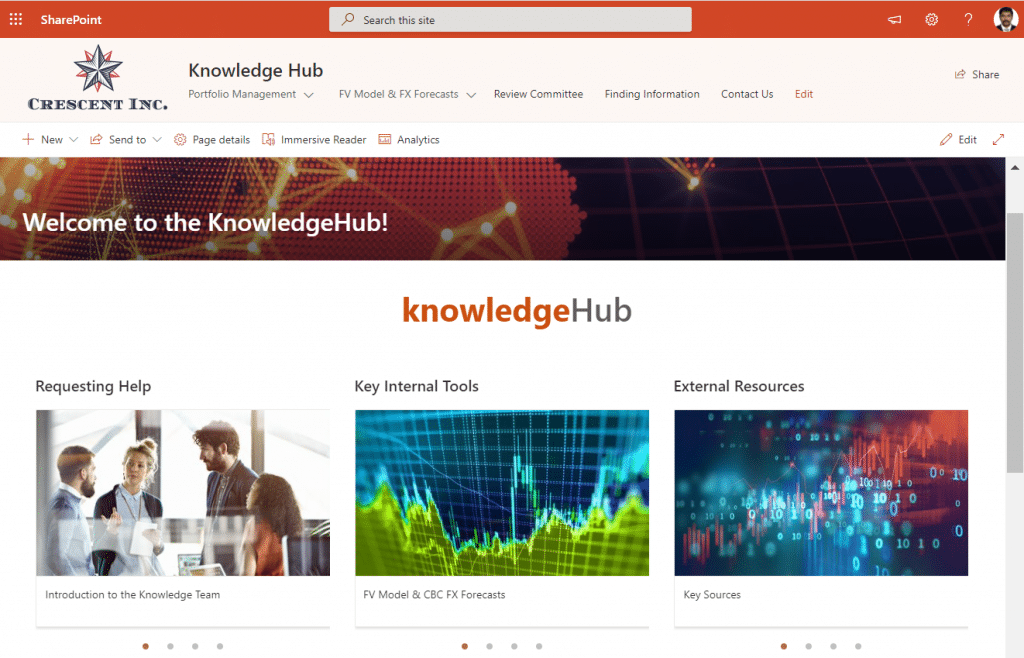
wreszcie: jeśli chcesz wyświetlić tylko karuzelę obrazów zamiast klikalnych banerów tekstowych, użyj: Image Gallery Web Part (Ang.). Wyróżniona zawartość część internetowa ma układ karuzeli.
 Udostępnij
Udostępnij  Tweet
Tweet  Udostępnij
Udostępnij  wyślij e-mail
wyślij e-mail  Udostępnij
Udostępnij